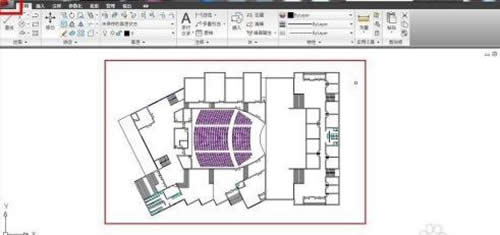AutoCAD輸出位圖圖文詳細教程
發(fā)表時間:2023-07-10 來源:明輝站整理相關軟件相關文章人氣:
[摘要]許多AutoCAD的用戶都想知道:AutoCAD如何輸出位圖?而小編在處理這個問題的時候發(fā)現(xiàn),AutoCAD不同版本輸出位圖的設置方法也不一樣。在今天的AutoCAD教程,我們就給大家具體講一下Au...
許多AutoCAD的用戶都想知道:AutoCAD如何輸出位圖?而小編在處理這個問題的時候發(fā)現(xiàn),AutoCAD不同版本輸出位圖的設置方法也不一樣。在今天的AutoCAD教程,我們就給大家具體講一下AutoCAD輸出位圖教程,本教程以AutoCADR14、AutoCAD2000以及
AutoCAD2007為例子,一起來看看吧!
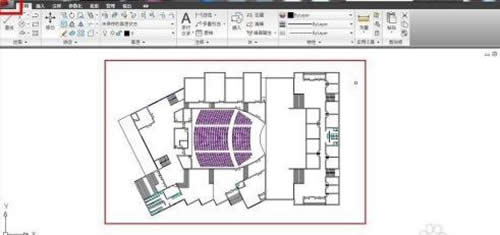
AutoCAD2007
一、在AutoCADR14中輸出位圖教程
1.首先輸入Config命令或選擇菜單Tools(工具)/Preferences…?系統(tǒng)配置 進行打印機配置,出現(xiàn)Preferences對話框,選擇Printer標簽,一般在打印機列表中會有一個User-defined名稱的打印機,單擊它說明欄會出現(xiàn)RasterfilesexportADI4.3-byAutodesk,Inc(光柵文件輸出)的說明。我們將用它來進行圖形文件的輸出。這時我們可以單擊Modify(修改)按鈕,在出現(xiàn)的ReconfigureaPrinter對話框中單擊Reconfigurer按鈕來進行用戶配置。
2.如果沒有User-defined名稱的打印機,單擊New…按鈕,在AddaPrinter對話框的Availableprinterdriver列表中選RasterfilesexportADI4.3-byAutodesk?Inc選項。單擊OK之后系統(tǒng)會彈出文本窗口要你進行配置。
3.首先設置分辨率的大小,如列表中沒有合適的,輸入11進行用戶配置,分別輸入寬度方向和長度方向的像素數(shù)值大小,接下來選擇文件類型和顏色類型。最后系統(tǒng)會提示是否進行其它改變,按N不進行改變。按OK完成。
4.輸入Plot命令或選擇菜單File/Print…,出現(xiàn)Print/PlotConfiguration對話框,單擊DeviceandDefaultSelection…按鈕,在出現(xiàn)的對話框中選擇User-defined項,按OK返回,單擊FileName…按鈕輸入文件名后,即可打印為圖形文件了。
二、在AutoCAD2000中輸出位圖教程
1.選擇菜單工具/選項…,在出現(xiàn)的選項對話框中的打印機標簽下單擊添加打印機按鈕,在出現(xiàn)的窗口中雙擊添加打印機向?qū)D標,在向?qū)е邪聪乱徊竭M行到打印機型號步驟時,在生產(chǎn)商列表中選擇光柵文件格式,型號列表中選擇你所要輸出文件格式,例我們選擇TIFFVersion6?不壓縮 ,按下一步到端口項時,選打印到文件項,繼續(xù)按下一步進行到完成項時,可以單擊編輯打印機配置進行配置,也可以直接單擊完成,以后在打印時進行配置。
2.輸入Plot命令,出現(xiàn)打印對話框,選擇打印機配置/名稱項下拉列表中剛才定義的“TIFFVersion6不壓縮.pc3”項,單擊特性按鈕進行配置。在設備和文檔設置標簽下進行一些用戶設定,單擊用戶定義圖紙尺寸與標準項下的自定義圖紙尺寸項設定分辨率大小。單擊添加按鈕,選創(chuàng)建新圖紙,在介質(zhì)邊界對話框中輸入需要的尺寸大小,完成設置后可以單擊另存為按鈕進行保存。最后輸入文件名進行打印。
三、在AutoCAD2007中輸出位圖教程:
點擊左上角的紅A圖標。
點擊左上角的紅A圖標。其他版本的一樣,只需要找到“打印”這個選鈕即可。選擇后會彈出一個“模型打印”對話框,如圖所示。
此時,我們需要調(diào)整一些選項設置,第一個紅框不需要設置。第二個選項設置為jpg打印機(此時可能會蹦出一個小對話框,如圖所示,隨便選擇一個即可,比如我們可以選擇第一個)。
圖紙尺寸處盡量選擇較大的數(shù)據(jù),以便使導出的圖片清晰。
打印范圍處選擇“窗口”,選擇你要打印的范圍(把圖框進去)。
點擊“確定”。選擇“保存”
這樣你就可以得到一張清晰的cad的jpg格式圖片了。
圖形(Graph)和圖像(Image)都是多媒體系統(tǒng)中的可視元素,雖然它們很難區(qū)分,但確實不是一回事。